- Szerző Abigail Brown [email protected].
- Public 2023-12-17 06:50.
- Utoljára módosítva 2025-01-24 12:11.
Bár egyes alkalmazások a Samsung S Penhez vannak optimalizálva, a legtöbb más típusú ceruzával is működik. Íme tíz kedvenc ceruza-alkalmazásunk Androidra, beleértve a játékokat, rajz- és színezőalkalmazásokat, valamint jegyzetkészítő és e-aláírási alkalmazásokat.
A legjobb kifestőkönyv-alkalmazás: színezés
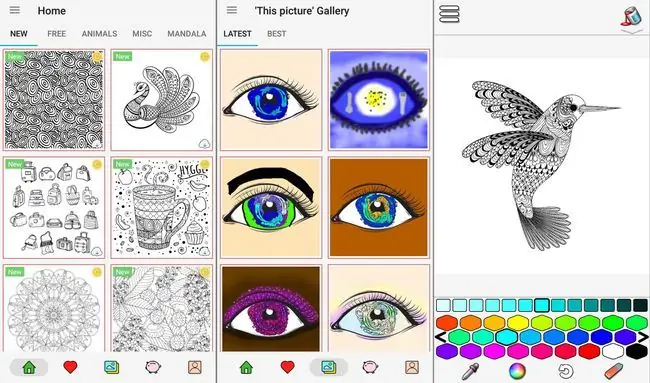
Amit szeretünk
- A képek típus szerint rendezve, beleértve az ingyeneseket és az állatokat is.
- Az alkalmazáson belüli vásárlások nem túl drágák.
Amit nem szeretünk
- Korlátozott képek.
- A tollak hibásak lehetnek.
A felnőtt kifestőkönyvek népszerű módja a kikapcsolódásnak, és rövid időre elmenekülni a világ elől. A Coloring egy olyan alkalmazás, amely egy csomó ingyenes képet tartalmaz, amelyeket útközben is kiszínezhet. Kényelmesen balkezes móddal és hatalmas színpalettával rendelkezik. A vödör eszközzel kiszínezheti a képet szakaszonként, vagy színezheti zsírkrétával a ceruzával.
Az alkalmazás prémium képtárral rendelkezik, amelyet érmékkel nyithat meg, vagy mindent elérhet, ha előfizet 2,99 USD-ért egy hónapra vagy 4,99 USD-ért három hónapra. Mindkét előfizetési lehetőség háromnapos próbaidőszakkal rendelkezik. A színezéssel 50 érmét kapsz a kezdéshez, és többet vásárolhatsz 100 (0,99 USD), 250 (1,99 USD) és 600 (3,99 USD) kockákban. Hirdetéseket is nézhet, hogy érméket szerezzen.
Legjobb beviteli alkalmazás ceruzákhoz: Google Handwriting Input
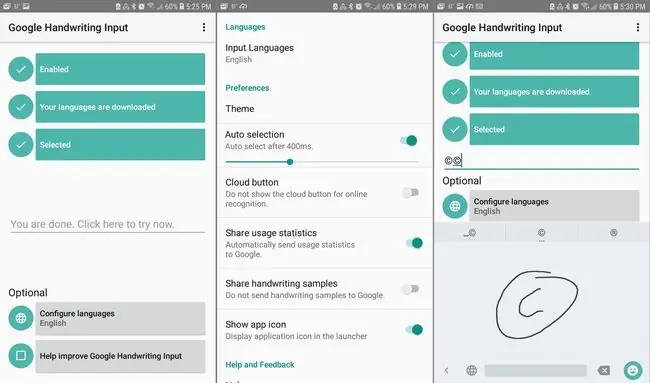
Amit szeretünk
- Konzisztens kézírás-felismerés.
- Számos nyelvet támogat.
Amit nem szeretünk
- Nehéz lehet használni táblagépeken.
- Használat közben nem lehet váltani a nyelvek között.
A Google Handwriting Input egy olyan billentyűzet-beállítás, amely szinte minden gépelést támogató Android-alkalmazásban szöveggé alakítja a kézírást. Kipróbálhatja az alkalmazásban a funkcionalitást, de jobb képet kaphat arról, hogy mit tud, ha SMS-t küld, e-maileket ír, jegyzeteket készít vagy közzétesz a közösségi médiában. Támogatja a hangulatjeleket a nyomtatott és kurzív íráson kívül, tollal vagy ujjal.
A legjobb haladó rajzalkalmazás: Adobe Photoshop Sketch
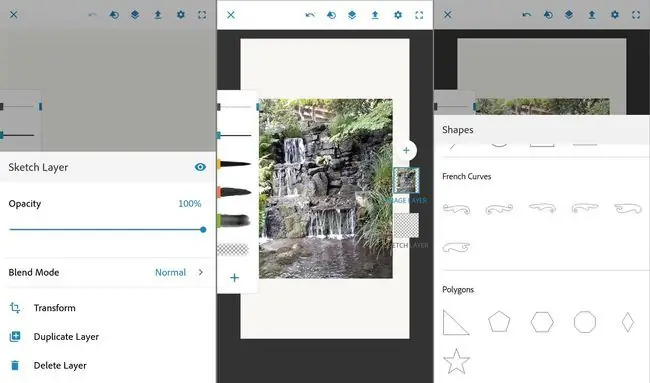
Amit szeretünk
- Sok rajzeszköz.
-
Egyszerű exportálás asztali számítógépre.
Amit nem szeretünk
- Meredek tanulási görbe.
- Csak ecsetek vannak.
Az Adobe Photoshop Sketch alkalmazás önmagában, az Adobe Photoshop CC-vel vagy az Illustrator CC-vel használható. A Sketch alkalmazás rétegesen működik, és bármit, amit az alkalmazásban létrehozott, beépíthet egy projektbe az asztali eszközök bármelyikén.
Az Android alkalmazás öt toll- és ecsetlehetőséget kínál, és mindegyik rendelkezik színválasztó eszközzel és méretbeállításokkal. Hozzáadhat egy sor vonalat és alakzatot, valamint képeket más alkalmazásokból.
Az alkalmazás eléréséhez Adobe-fiókra lesz szüksége, de elérhető egy ingyenes verzió is, amely hozzáférést biztosít az Adobe stockfotó-gyűjteményéhez, a felhőtárhelyhez, valamint a Photoshop CC és az Illustrator CC programba való fájlok küldésének lehetőségét. sértetlen rétegekkel.
A legjobb többplatformos jegyzetkészítő alkalmazás: Evernote
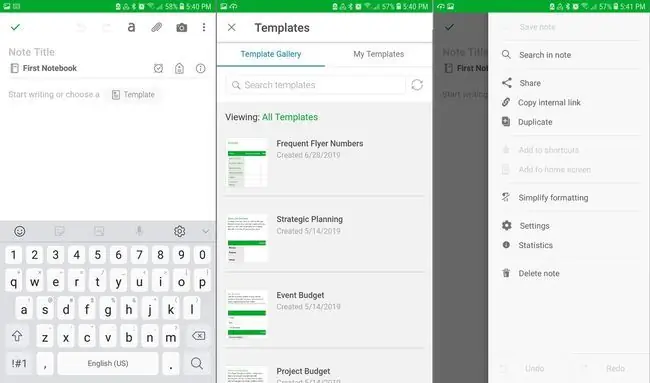
Amit szeretünk
-
Kényelmes parancsikon a kezdőképernyőn.
- Automatikusan szinkronizál az alkalmazással rendelkező eszközök között.
Amit nem szeretünk
- Gyakori frissítési felszólítások.
- A keresés funkció hibás.
Az Evernote egy ceruzával kompatibilis jegyzetkészítő alkalmazás. Szinkronizálja az összes eszközt, és a szöveges és kézírásos jegyzeteken kívül hangot és képeket is rögzít az eszköz kamerájáról. Készíthet kézzel írott jegyzeteket a semmiből egy ceruzával vagy az ujjával, vagy képeket és kézírást adhat hozzá a meglévő szöveges jegyzetekhez.
Az alkalmazás néhány Android-modult is tartalmaz, köztük egy tollbeviteli parancsikont, amellyel azonnal megragadhatja gondolatait.
A legjobb vázlatkészítő alkalmazás: Autodesk Sketchbook
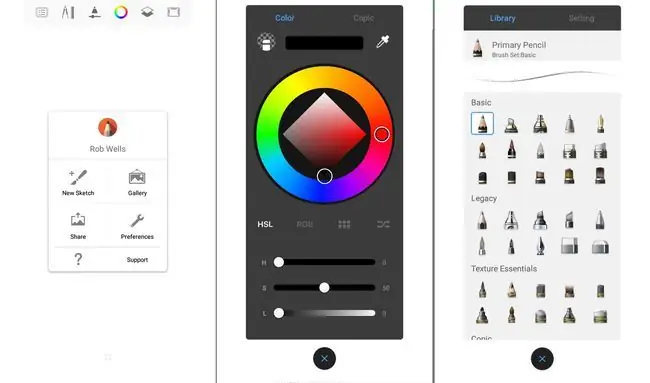
Amit szeretünk
- Bőséges toll, festés és textúra lehetőségek.
- Üres vászonról rajzolhat vagy fotót importálhat.
Amit nem szeretünk
-
A rétegek néha eltűnnek.
- Nem túl intuitív.
Az Autodesk Sketchbook egy ingyenes rajzeszköz tollak és ecsetek nagy könyvtárával, valamint fröccsenésekkel, szennyeződésekkel és egyéb effektusokkal. Több réteget is létrehozhat, akárcsak a Photoshopban. Az alkalmazás hosszú távú használatához fiók szükséges, de hét napig kipróbálhatja anélkül.
Legjobb kézírás-alkalmazás: Írás (a Stylus Labs által)
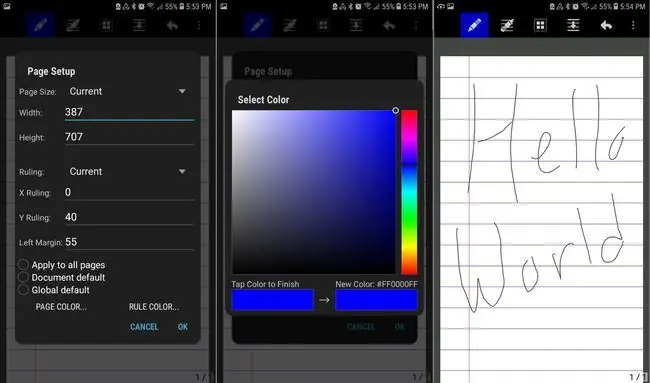
Amit szeretünk
- Kézírás szerkesztése írott szöveghez hasonlóan.
- Hasznos visszavonási és újrakészítő eszközök.
Amit nem szeretünk
- Nincs felhőalapú biztonsági mentés.
- Nem lehet begépelt szöveget hozzáadni.
A Stylus Labs Write appja egy kézírásos alkalmazás. A firkálásaidat nem változtatja gépelt szöveggé; a szavak pontosan úgy jelennek meg, ahogy írod. Az alkalmazás egy maroknyi tollbeállítást tartalmaz, és egyénileg is létrehozhat egyet, kiválasztva a színt, a körvonal szélességét és a nyomásérzékenységet. A Write tartalmaz néhány, a szövegszerkesztőben található eszközt, így mappákat hozhat létre, valamint szövegblokkokat szúrhat be, törölhet és helyezhet át.
Ha hibázik, a Write rendelkezik egy visszavonási/újrakészítési tárcsával, amelyet előre-hátra csúsztathat a beállítások elvégzéséhez. Végül hozzáadhat könyvjelzőket a szöveghez, így könnyen megtalálhatja a fontos részeket, és kézzel írt hivatkozásokat adhat hozzá a navigációhoz.
A legjobb alkalmazás jegyzetekhez és emlékeztetőkhöz: Google Keep
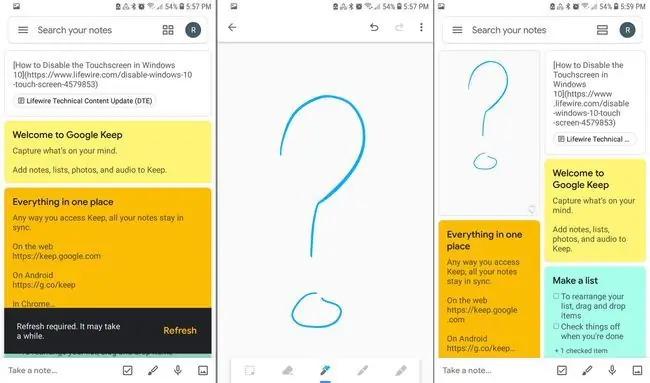
Amit szeretünk
- Jegyzetek és emlékeztetők tárolása.
- Pontos kézírás a szövegfordításhoz.
Amit nem szeretünk
- Nincs szövegformázás.
- Nincs zárolási lehetőség.
A Google Keep, a Google jegyzetelő és feladatkezelő alkalmazása tökéletes a ceruzát használók számára. Használja jegyzetek feljegyzésére vagy emlékeztető beállítására néhány érintéssel, és az alkalmazás gyorsan és pontosan lefordítja a kézírását szöveggé. A gyorsabb ütemezés érdekében beállíthatja az alapértelmezett reggeli, délutáni és esti időpontokat is.
A Google Keep is át tudja írni a szóbeli jegyzeteit, és képeket és rajzokat is hozzáadhat. A Google Assistant hangparancsaira is reagál. A jegyzetek szinkronizálva vannak az összes eszközén, beleértve az okosórákat is.
A legjobb „papír” notebook alkalmazás: Bamboo Paper
Amit szeretünk
- Több notebook testreszabási lehetőség.
- Felhasználóbarát.
Amit nem szeretünk
- Korlátozott tollszínek.
- Az importálás nem megfelelő.
A Bamboo Paper alkalmazás egy papír jegyzetfüzetet utánoz, amelyet a borító színének és a papír (üres, vonalas, pontozott stb.) módosításával személyre szabhat. Két toll opcióval rendelkezik, egy golyóstoll és filctoll, valamint egy jegyzetfüzet, a Thinker.
További tollakat vásárolhat 0,99 USD-ért, vagy beszerezheti a Pro Pack-et 5,65 USD-ért, amely tartalmazza a zsírkrétát, akvarellecsetet, ecsettollat, ceruzát és három további jegyzetfüzetet (egyenként 0,99 USD-ért vásárolható meg).
Fotókat is beszúrhat a fényképezőgépéből vagy más alkalmazásokból, és megoszthatja vázlatait és jegyzeteit a felhőalapú tárolási szolgáltatásokkal, más rajzalkalmazásokkal és e-mailben.
A legjobb e-aláírási alkalmazás: DocuSign
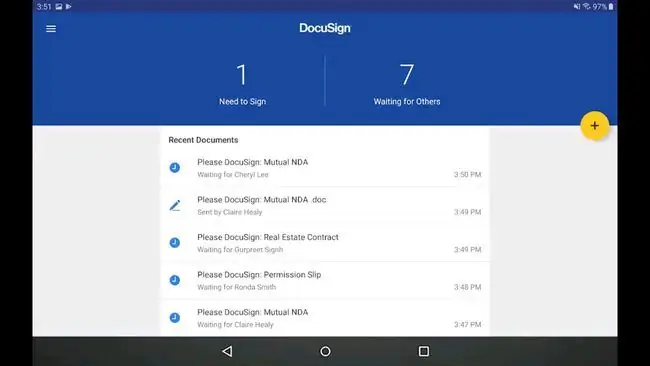
Amit szeretünk
- Egyszerűsíti a papírmunkát.
- Testre szabhatja a dokumentumokat szükség szerint.
Amit nem szeretünk
- Az aláírást csak az asztali alkalmazással lehet menteni vagy módosítani.
- Korlátozott támogatás.
A DocuSign egyike azoknak az alkalmazásoknak, amelyek segítségével útközben is elektronikusan aláírhat dokumentumokat. A dokumentumok aláírása az alkalmazáson keresztül mindig ingyenes, de havonta 10 dollárt kell fizetnie, ha dokumentumokat küldhet másoknak. A feltöltött dokumentumokhoz mezőket adhat hozzá, például aláírást, kezdőbetűt, dátumot, jelölőnégyzetet és szöveget.
Ha léteznek ezek a mezők, a DocuSign észleli őket, így könnyen láthatja, mit kell kitölteni. A DocuSign számos felhőalapú tárolási szolgáltatásból fogad dokumentumokat, valamint a telefon kamerájával beolvasott dokumentumokat.
A legjobb Stylus-barát játék: Fruit Ninja

Amit szeretünk
- Gyors, szórakoztató játékmenet.
- Minden korosztály számára megfelelő.
Amit nem szeretünk
- Reklámban gazdag.
- Szaggatott lehet.
A Fruit Ninja egy szórakoztató játék, melynek célja, hogy gyümölcsöt szeleteljen, így tökéletes a ceruzának. A játék előrehaladtával egyre több görögdinnye, banán, alma és más szeletelhető célpont dobódik eléd, gyorsabb ütemben, és plusz pontokat kapsz, ha egyszerre több darabon vágsz át.
A játék bombákat is dob, amelyeket el kell kerülni. A játéknak néhány módja van: Játszhatsz az óra ellen, más játékosok ellen, vagy végtelen klasszikus módban. A gyümölcsszeletelés nagyon kielégítő, mint kiderült.






